3 bước để giải mã "Easter Egg" trong Android 11
3 bước để giải mã "Easter Egg" trong Android 11
Android 11 đã chính thức ra mắt và như mọi năm, chúng ta lại có thêm một Easter Egg-Trứng Phục Sinh ấn mới để giải mã, lần này phải đủ bước mới kích hoạt được.
Đã lâu kể từ khi Android có một quả trứng Phục sinh thực sự với bản cập nhật phần mềm mới. Bạn còn nhớ khi Google thêm trò chơi mini kiểu Flappy Bird cho Marshmallow không? Đối với Android 11, chúng ta sẽ có một trò chơi mới, và giống như Android Nougat, nó xoay quanh chú mèo Android Neko nổi tiếng.
Google dường như là một fan hâm mộ lớn của trò chơi nuôi thú ảo Neko Atsume, bởi vì họ đã một lần nữa thêm một quả trứng Phục sinh lấy cảm hứng từ nó. Easter Egg của Android 11 rất giống với phiên bản trong Android Nougat, nhưng lần này nó tận dụng menu nguồn được cải tiến trong Android 11. Và không giống như các phiên bản trước, có nhiều thứ hơn là chỉ nhấn vào số phiên bản nhiều lần - lần này, có hẳn hoi các bước để kích hoạt Easter Egg luôn đó.
Bước 1: Mở khóa Easter Egg
Giống như tất cả các quả trứng Phục sinh của Android, nó bắt đầu bằng việc mở ứng dụng Cài đặt của bạn. Đi tới "Giới thiệu về điện thoại", sau đó chọn "Phiên bản Android". Từ đó, hãy nhấn nhanh vào mục "Phiên bản Android" nhiều lần - cuối cùng, bạn sẽ thấy một mặt số màu xanh chanh.
Xoay mặt số theo chiều kim đồng hồ ba lần, mỗi lần quay trở lại vị trí ban đầu. Vào lần thứ ba, bạn sẽ có thể lật qua chấm thứ mười trên mặt số, lúc này bạn sẽ thấy số "11" xuất hiện ở bên phải mặt số và biểu tượng cảm xúc mèo trong tin nhắn pop-up ở cuối trang. Bây giờ bạn đã sẵn sàng để chuyển sang bước thứ hai.
Bước 2: Thêm phần “Điều khiển mèo”
Mở menu nguồn mới bằng cách nhấn và giữ nút nguồn trong một giây, sau đó chọn ba dấu chấm dọc bên cạnh nút bật tắt của nhà thông minh, sau đó chọn "Thêm điều khiển". Nếu bạn không thấy nhà thông minh chuyển đổi khi nhấn và giữ nút nguồn, hãy đảm bảo rằng "Điều khiển thiết bị" được bật trong menu Cài đặt -> Cử chỉ -> Nguồn.
Ở góc dưới cùng bên trái của màn hình tiếp theo, chọn "Xem ứng dụng khác", sau đó chọn "Điều khiển mèo". Cat Controls có ba nút bật tắt mới, vì vậy hãy đánh dấu vào các hộp bên cạnh mỗi nút để thêm tất cả chúng vào menu nguồn. Sau khi thêm, hãy chọn "Lưu".
Bước 3: Chăm sóc lũ mèo của bạn
Bây giờ, hiển thị menu nguồn một lần nữa, sau đó nhấn vào mũi tên thả xuống bên cạnh tên Google Home của bạn. Từ đây, hãy chọn "Cat Controls" để xem các chuyển đổi mới mà bạn vừa thêm.
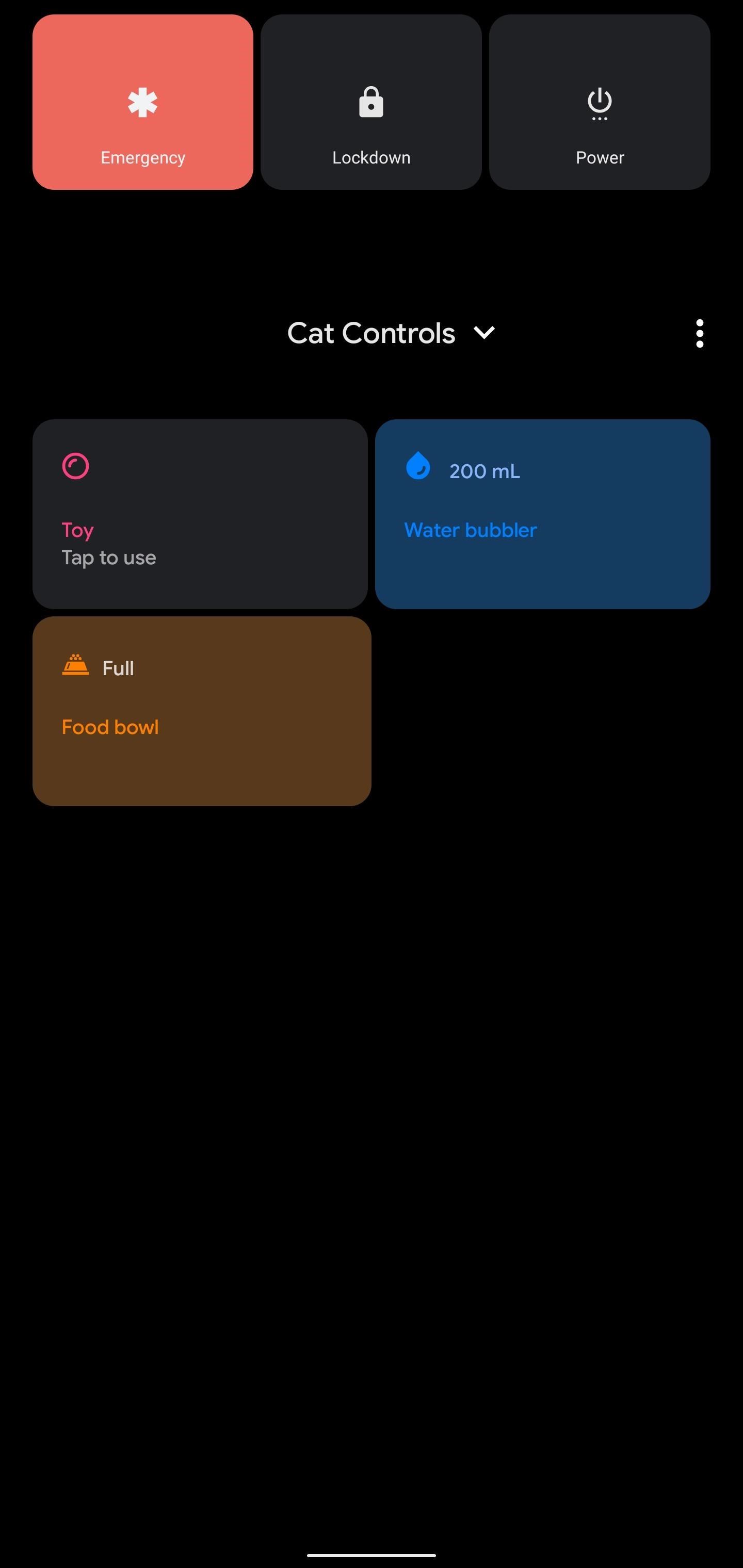 Bây giờ, hãy sử dụng nút chuyển đổi để thu hút bọn mèo vào điện thoại của bạn. Bạn có thể vuốt vào "Bình tạo bọt nước" để cho lượng nước khác nhau, chạm vào "Đồ chơi" để thu hút chúng hoặc chạm vào "Bát thức ăn" để cho chúng ăn. Sau khi chơi với các điều khiển này, cuối cùng, một chú mèo Android Neko sẽ xuất hiện trong một thông báo.
Bây giờ, hãy sử dụng nút chuyển đổi để thu hút bọn mèo vào điện thoại của bạn. Bạn có thể vuốt vào "Bình tạo bọt nước" để cho lượng nước khác nhau, chạm vào "Đồ chơi" để thu hút chúng hoặc chạm vào "Bát thức ăn" để cho chúng ăn. Sau khi chơi với các điều khiển này, cuối cùng, một chú mèo Android Neko sẽ xuất hiện trong một thông báo.
Cảnh báo sẽ được gắn nhãn "Cat #" với một số có ba chữ số. Tùy thuộc vào sự tương tác của bạn, mèo sẽ cảnh báo bạn bằng cách sử dụng biểu tượng cảm xúc để thể hiện cảm xúc của nó. Theo như mình thấy, chúng ta có thể nhận được một biểu tượng cảm xúc vui hoặc buồn từ lũ mèo.
Vậy là hết rồi đó. Những chú mèo sẽ xuất hiện trong phần Hội thoại của ngăn thông báo, vì vậy bạn có thể biến chúng thành bong bóng chat bằng cách sử dụng biểu tượng hình vuông ở góc dưới bên trái của cảnh báo.
Nhưng bạn lại không thể thực sự nói chuyện với những chú mèo. Chọn vào con mèo thì bạn sẽ có thể tùy chọn để đổi tên cho nó. Bạn cũng có thể thu hút nhiều con mèo khác nữa và mỗi con sẽ phản ứng khác nhau tùy theo hành động của bạn thông qua các nút tương tác.
Hiện Android 11 với One UI 3.0 hiện chỉ mới được thử nghiệm trên Samsung Galaxy S20 Series nhưng sẽ sớm được cập nhật đại trà cho các thiết bị có tên trong danh sách sau đây. Nhờ cam kết cập nhật 3 năm hệ điều hành mới nhất từ Samsung, người dùng Galaxy cũng sẽ có nhiều cơ hội trải nghiệm những điều thú vị như thế này hơn trong thời gian sắp tới.
Khi nào được cập nhật Android 11, các Samfans nhớ thử và review về Group Samfans nhé!
Sources:9to5Google








![[HOT DEAL] Cách mua Galaxy S24 Ultra bản 512GB với mức giá siêu ưu đãi chỉ từ 27tr990K kèm nhiều quà tặng khác](/thumb.php?src=%2Fuploads%2Fhot-deal-cach-mua-galaxy-s24-ultra-ban-512gb-voi-muc-gia-sieu-uu-dai-chi-tu-27tr990k-kem-nhieu-qua-tang-khac_65b219ee4285d_1000x650.jpg&zc=1&w=560&h=406)

